
Sadržaj:
- Autor John Day [email protected].
- Public 2024-01-30 08:04.
- Zadnja izmjena 2025-01-23 14:37.



U ovom uputstvu sam izgradio voltmetar za mjerenje visokog napona DC (0-100V) sa relativnom preciznošću i tačnošću koristeći Arduino Nano i ADS 1115 ADC.
Ovo je druga verzija voltmetra koja se koristila mojim prethodnim instrukcijama ovdje:
Testna mjerenja koja sam napravio bila su točna, uglavnom unutar 0,1v od stvarnog napona izmjerenog standardnim voltmetrom (koristio sam Astro AI DM6000AR).
Ovo je mnogo bolje i lakše po mom mišljenju nego korištenje vanjske referentne naponske vrijednosti na Arduinu.
Supplies
1 x Arduino Nano - veza
1 x Oled ekran (SSD 1306) - veza
1 x ADS 1115 - 16 -bitni ADC - veza
1 x 1/4W (ipak predlažem korištenje otpornika od 1W) 1% otpornika - 220 k ohma - veza
1 x 1/4 W (ipak predlažem korištenje otpornika od 1 W) 1% otpornici - 10 k ohma - veza
Oglasna ploča i žice - veza
Astro AI DM6000AR - Link
USB Power Bank - veza
9V baterije - veza
CanadianWinters je učesnik programa Amazon Services LLC Associates, programa za oglašavanje partnera koji je osmišljen kako bi web lokacijama omogućio zaradu putem povezivanja na Amazon.com i pridružene web stranice. Korištenjem ovih veza, kao Amazon saradnik, zarađujem od kvalificiranih kupovina, čak i ako kupite nešto drugo-i to vas neće ništa koštati.
Korak 1: Korak 1: Sheme

Spojio sam sve dijelove prema gornjoj shemi.
Priključio sam ADDR pin ADC1115 na masu. Ovo postavlja adresu ADC -a na 0x48.
Korak 2: Korak 2: Izračun koda i otpornika

Kao i u prethodnim uputama, ideja kruga je da istosmjerni napon koji se mjeri prolazi kroz naponski otpornik. Skalirani napon zatim ulazi u analogni pin ADC pretvarača radi čitanja, zatim se prenosi na Arduino putem I2C, a zatim ponovno skalira i prikazuje na OLed zaslonu.
U ovom slučaju nisam koristio nikakvo usrednjavanje ili zaglađivanje u kodu, jer se očitanja čine prilično tačnim i preciznim. Da biste smanjili šum, možda ćete htjeti dodati mali kondenzator između A0 (na ADC -u) i mase. To ipak nije bilo potrebno za moj test.
Jedna stvar koju sam primijetio je malo buke kada nije bila priključena baterija (0 volti). Koristio sam serijski monitor Arduina za prikaz vrijednosti ADC -a i ispravljanje/podešavanje pomoću koda.
Kao i u prethodnim uputama, napravio sam proračunsku tablicu koja automatizira proračune u slučaju da želite koristiti različite vrijednosti otpornika u razdjelniku napona: Veza do Google tablice
Evo koda koji sam koristio za ovaj projekat:
#include
#include #include #include Adafruit_ADS1115 oglasi (0x48); // Adresa ADC -a U8G2_SSD1306_128X64_NONAME_F_HW_I2C u8g2 (U8G2_R0); // (rotacija, [reset]) int calib = 7; // Vrijednost kalibracije ADS1115 za smanjenje greške plivajući napon = 0; // koristi se za spremanje vrijednosti napona plovak Radjust = 0,043421905; // Faktor razdjelnika napona (R2 / R1+R2) plovak vbat = 0; // konačni napon nakon kalcija- napon baterije // varijable za osvježavanje ekrana bez odlaganja unsigned long previousMillis = 0; // pohranit će zadnji put osvježavanje ekrana // konstante se neće promijeniti: const long interval = 250; // interval u kojem se osvježava ekran (u milisekundama) void setup (void) {Serial.begin (9600); u8g2.begin (); ads.begin (); } void petlja (void) {int16_t adc0; // 16 bitovi ADC čitanje ulaza A0 adc0 = ads.readADC_SingleEnded (0); napon = ((adc0 + calib) * 0,1875)/1000; bez potpisa duga strujaMillis = millis (); vbat = napon/Radjust; // Sprječavanje prikaza negativnog napona kada je baterija isključena if (vbat = interval) {previousMillis = currentMillis; u8g2.clearBuffer (); // brisanje unutrašnjeg menija // Pack Voltage display - Fontovi na ovoj stranici: https://github.com/olikraus/u8g2/wiki/fntlistall //u8g2.setFont(u8g2_font_fub20_tr); // font 20px u8g2.setFont (u8g2_font_fub35_tr); // 35px font u8g2.setCursor (1, 42); u8g2.print (vbat, 2); u8g2.setFont (u8g2_font_8x13B_mr); // font od 10 px u8g2.setCursor (1, 60); u8g2.print ("Volti"); } u8g2.sendBuffer (); // prijenos interne memorije na kašnjenje prikaza (1); }
Korak 3: Korak 3: Hajde da ga isprobamo

Za testiranje ovog voltmetra koristio sam 10x 9v baterije koje sam nabavio u lokalnoj trgovini. Ovaj put sam mogao izmjeriti do 97 volti! Planiram koristiti ovaj voltmetar za mjerenje napona na baterijama električnih bicikala (imaju napone u rasponu od 24-60v s povremenim 72v).
Nakon što se elektronika upakuje u štampanu ploču i malu kutiju, ovo će biti lijepo i prenosivo mjerilo baterije. Grafika i fontovi na OLED -u mogu se prilagoditi vašim potrebama (npr. Veći font za lakše čitanje). Moj cilj je bio očitavanje napona na Oled/Arduino mjeraču nedaleko od mog digitalnog multimetra. Ciljao sam na +/- 0, 3v max deltu.
Kao što možete vidjeti iz videa na početku Instructablea, uspio sam ovo arhivirati! Većina čitanja je na licu mjesta!
Nadam se da vam se svidio ovaj Instructable i javite mi svoja razmišljanja!
Preporučuje se:
Waveshare E-ink ekran precizan voltmetar (0-90v DC) sa Arduino Nano: 3 koraka

Waveshare E-ink ekran precizan voltmetar (0-90v DC) sa Arduino Nano: U ovom uputstvu koristim ekran od 2,9 '' Waveshare e-papira sa Arduino Nano, razdjelnikom napona i ADS1115 za prikaz preciznih napona do 90 volti DC na ekranu e-papira. Ova instrukcija kombinira ova dva prethodna projekta:- Ardui
Arduino precizni i tačni voltmetar (0-90V DC): 3 koraka

Arduino precizni i tačni voltmetar (0-90V DC): U ovom uputstvu sam izgradio voltmetar za mjerenje visokog napona DC (0-90v) sa relativnom preciznošću i tačnošću koristeći Arduino Nano. Testna mjerenja koja sam obavila bila su dovoljno točna, uglavnom unutar 0,3v od stvarnog napona izmjerenog sa
Voltmetar izmjenične struje pomoću Arduina: 3 koraka (sa slikama)

Voltmetar izmjenične struje pomoću Arduina: Ovo je jednostavan krug za utvrđivanje izmjeničnog napona pomoću Arduino UNO bez ikakvog izmjeničnog voltmetra !! UŽIVAJTE
Digitalni Arduino voltmetar: 3 koraka
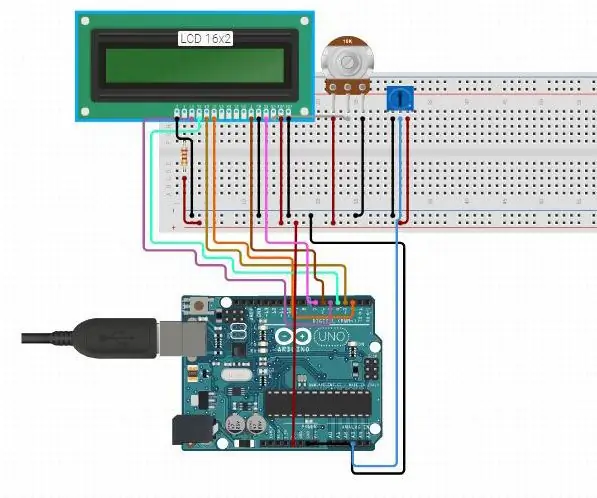
Digitalni Arduino voltmetar: Voltmetar ili mjerač napona je mjerni instrument koji se koristi za mjerenje napona
Zamjena ulaza za slušalice Sony - bolja i jača: 10 koraka (sa slikama)

Zamjena utičnice Sony za slušalice - bolja i jača: Većina slušalica je napravljena tako da bude lagana, dobro zvuči i dizajnirana je da se slomi na utikaču. Ovi se koraci mogu koristiti za većinu svih modela slušalica. Za vrlo jeftine slušalice žice će biti previše fine (male) za rad. Za ovaj Instructable ja sam
